Cómo grabar tu pantalla de navegador con Openvid en Chrome

Openvid (ahora disponible en useloom.com) te permite grabar la ventana de tu navegador junto con el audio y el video mientras navegas por un sitio en Chrome. Aquí te mostramos cómo hacerlo:
Paso a paso para grabar un video con Openvid
- Abre Chrome.
- Instala la extensión de Chrome de Openvid.
- Crea una cuenta en opentest.co.
- Abre el sitio web que deseas grabar.
- Selecciona la extensión de Openvid: se pondrá roja. Ahora estarás grabando un video del sitio con el audio de tu micrófono.
- Selecciona el círculo en la esquina inferior izquierda del navegador para activar tu webcam. Ahora estarás grabando tu rostro desde la webcam.
- Selecciona nuevamente la extensión de Openvid para finalizar la grabación. Todos tus videos grabados estarán disponibles en https://www.opentest.co/my-videos.
Después de completar la versión larga de la configuración, prueba con la versión corta:
- Haz clic (Iniciar grabación).
- Haz clic (Iniciar webcam).
- Habla y navega.
- Haz clic (Detener grabación).
- Grabación terminada.
Grabación enfocada del sitio web
Gran parte de la ventaja de Openvid es lo que no hace.
Más notablemente, Openvid graba el sitio web, no toda la pantalla. Con una herramienta de grabación de pantalla completa, necesitas ocultar cosas antes de grabar para eliminar distracciones innecesarias para el espectador. Normalmente, oculto mi barra de marcadores, la barra de herramientas del sistema, las pestañas adicionales del navegador y las extensiones adicionales de Chrome. Sin embargo, ninguno de esos elementos se muestra cuando grabas con Openvid. La extensión graba solo el contenido de la ventana del navegador, no los elementos en otras partes de tu pantalla.
 El arte de la implementación: Guía completa de Microsoft Deployment Toolkit
El arte de la implementación: Guía completa de Microsoft Deployment ToolkitOpenvid tampoco limita el tiempo de grabación, a diferencia de algunas herramientas de grabación de pantalla que restringen las grabaciones a 10 minutos o menos. Con Openvid, puedes grabar sin preocuparte por un límite de tiempo.
El sistema no inserta un logotipo o marca de agua en tu grabación. Tu grabación muestra exactamente lo que has grabado, sin más ni menos. Openvid es gratuito para usar.
Finalmente, como Openvid funciona como una extensión de Chrome, no requiere una configuración complicada. Funciona en cualquier sistema de escritorio que ejecute Chrome: Chrome OS, macOS y Windows. Solo tienes que instalar la extensión y crear una cuenta.
Sencilla compartición de videos
Openvid guarda automáticamente tu video completo en formato WEBM en opentest.co. No tienes que recordar guardar tu archivo y no hay un paso adicional de "cargar tu video". Al detener la grabación, aparecerá la página web con tu video guardado. Todos los videos son públicos, pero solo se puede acceder a ellos a través de un enlace largo y poco conocido.
El sistema te ofrece cinco formas de compartir tu video. Las tres primeras enlazan a la página de tu video guardado: puedes compartir el enlace a través de Facebook o Twitter, o copiar el enlace para compartirlo en otro lugar. Si prefieres, con un clic obtendrás un código de inserción que puedes utilizar para mostrar el video en otro sitio web. Con otro clic, puedes descargar el archivo de video en formato MP4, que luego puedes guardar, editar o almacenar en otro lugar. (Y cuando ya no necesites tu video, puedes eliminarlo del sitio con un clic).
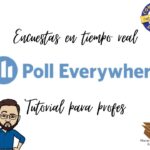 Cómo utilizar Poll Everywhere para encuestas en tiempo real en PowerPoint
Cómo utilizar Poll Everywhere para encuestas en tiempo real en PowerPointGraba para explicar o explorar
Los usos más obvios para la grabación de pantalla con comentarios son los videos que explican un concepto o proceso. Una videog
En Newsmatic nos especializamos en tecnología de vanguardia, contamos con los artículos mas novedosos sobre Software, allí encontraras muchos artículos similares a Cómo grabar tu pantalla de navegador con Openvid en Chrome , tenemos lo ultimo en tecnología 2023.

Artículos Relacionados